
9 modi per risolvere il problema delle foto dell'iPhone scomparse dal rullino fotografico

- Community di supporto Apple
È fastidioso che le foto dell'iPhone siano scomparse dal rullino fotografico. Ma è un problema abbastanza comune che molti utenti Apple potrebbero incontrare. Per aiutarti, scopriamo la ferrea verità sul motivo per cui manca il rullino fotografico da iPhone e su come risolvere il problema delle foto che non vengono visualizzate sul rullino fotografico dell'iPhone.

Parte 1. Perché il mio rullino fotografico è scomparso?
Parte 2. Cosa fare quando le foto del rullino fotografico sono scomparse?
Suggerimenti bonus che potresti desiderare
Ci sono molte cause per cui il rullino fotografico manca da iPhone, come ad esempio:
In genere, l'album Eliminati di recente memorizza le foto e i video eliminati per un massimo di 30 giorni. Se le foto dell'iPhone sono scomparse dal rullino fotografico, puoi controllare la cartella Eliminati di recente per vedere se le hai rimosse per errore.
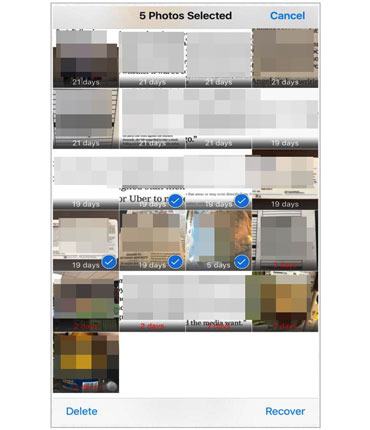
Per saperne di più: Come puoi recuperare le tue foto quando non riesci ad accendere il tuo iPhone? Niente panico. Ecco la guida completa come riferimento.
Dovresti anche verificare se utilizzi lo stesso ID Apple per accedere a iCloud. Quando accedi con un ID Apple errato, le foto potrebbero scomparire dal rullino fotografico.
Supponiamo che tu non attivi la funzione Libreria foto di iCloud sul tuo iPhone. In tal caso, non puoi accedere a tutte le foto con lo stesso ID Apple su tutti i dispositivi Apple. Pertanto, apri Impostazioni sul tuo iPhone > tocca il tuo nome > seleziona iCloud > Foto > abilita la libreria di foto di iCloud.
Quindi, l'album Tutte le foto sostituirà l'album Rullino fotografico dopo aver abilitato la libreria foto di iCloud.

Potresti aver bisogno di: Hai cancellato accidentalmente le tue foto importanti dai messaggi di testo sul tuo iPhone? Puoi seguire questo tutorial per recuperare le tue foto dai messaggi. Diamo un'occhiata.
Come accennato in precedenza, uno dei motivi per cui il rullino fotografico manca da iPhone è che potresti aver nascosto le tue foto. Puoi controllare la cartella nascosta per vedere se le foto desiderate sono presenti.

Leggi anche: Puoi trasferire le tue foto da iPhone a PC per il backup. Allora non perderai più le tue foto memorabili.
Il riavvio dell'iPhone risolve molti problemi di sistema, come le foto dell'iPhone che scompaiono dal rullino fotografico. Quindi, puoi riavviare il dispositivo per verificare se risolve il problema o meno.
In rari casi, una comunicazione non riuscita con i server Apple può anche causare la mancanza del rullino fotografico da iPhone. Quindi, puoi modificare le impostazioni di data e ora da Imposta automaticamente a Fuso orario e selezionare la posizione corretta sul tuo iPhone.

Supponiamo che tu abbia eseguito il backup del tuo iPhone con iTunes in precedenza. In tal caso, puoi ripristinare le foto scomparse dal backup di iTunes sul tuo iPhone. Esistono due modi per ripristinare le foto scomparse dal backup di iTunes.
Opzione 1: utilizzo di iTunes
Il processo di ripristino sovrascriverà i dati dell'iPhone esistenti.

Opzione 2: senza iTunes
Coolmuster iPhone Data Recovery ti consente di recuperare le foto mancanti del rullino fotografico dal backup di iTunes su un computer senza eseguire iTunes e collegare il tuo iPhone. Inoltre, puoi anche visualizzare in anteprima e controllare le foto desiderate da ripristinare. È facile da usare e non causa perdite di dati.



Controllalo se necessario: È facile recuperare i contatti cancellati da un iPhone anche se non si dispone di backup.
Supponiamo che tu abbia abilitato Foto di iCloud sul tuo iPhone. Puoi ripristinare le foto scomparse dal sito Web di iCloud senza perdita di dati. Ecco come.

Ulteriori informazioni: Puoi recuperare le foto cancellate da un iPhone senza backup? Certo, leggiamo questa guida.
Supponiamo che tu non esegua il backup delle foto del tuo iPhone su iCloud o iTunes e che tutti i metodi di cui sopra non riescano a recuperare le foto del rullino fotografico scomparse. Puoi recuperare le immagini mancanti dal tuo iPhone direttamente con l'aiuto di iPhone Photo Recovery. È un potente strumento che supporta il recupero dei dati iOS senza backup in molti scenari comuni.
I punti salienti di iPhone Photo Recovery:
* Recupera le foto mancanti direttamente dal rullino fotografico, dallo streaming foto, dalla libreria di foto e dalle app.
* Ripristina le foto dal backup di iCloud e iTunes.
* Applicare a diverse situazioni di perdita di dati: cancellazione accidentale, arresti anomali del sistema, errore di aggiornamento iOS , errore di jailbreak, danni causati dall'acqua, rottura dello schermo, nessun backup, iPhone bloccato/rubato/perso, rimanere bloccato in modalità DFU/logo Apple, ecc.
* Visualizza tutte le foto e il recupero selettivo.
* Compatibile con iPhone 14/SE (3a/2a/1a generazione)/13 Pro Max/13 Pro/13/13 mini/12 Pro Max/12 Pro/12/12 mini/11 Pro Max/11 Pro/11/XS Max/XS/XR/X/8/8 Plus/7 Plus/7/6S Plus/6S/6 Plus/6, ecc.
Per recuperare le foto mancanti del rullino fotografico senza backup:
1. Installa ed esegui il software sul tuo computer e fai clic su Ripristina da iOS modalità dispositivo nella finestra di sinistra. Quindi, collega il tuo iPhone al computer tramite USB e fai clic su Avvia scansione per scansionare i dati dell'iPhone.

2. Dopo la scansione, visualizzerà i file dell'iPhone sull'interfaccia. Tocca Rullino fotografico sul lato sinistro e visualizza l'anteprima di tutte le immagini. Successivamente, controlla le foto desiderate e tocca Recupera di seguito per recuperarle sul tuo computer.

Per approfondire:
[Risolto] Le foto dell'iPhone non vengono visualizzate sul PC? Soluzioni rapide qui! (Windows e Mac)
1. Perché l'app Foto è scomparsa da iPhone?
A volte potresti non trovare l'app Foto nella schermata iniziale. Perché succede? Di seguito sono riportati i possibili motivi.
2. Perché l'icona Foto è scomparsa su iPhone?
Puoi seguire le nostre istruzioni una per una per risolvere il problema "Le foto dell'iPhone sono scomparse dal rullino fotografico". Oppure puoi ripristinarli da un backup di iTunes o iCloud, se presente. Consiglio vivamente Coolmuster iPhone Data Recovery per ripristinare le foto mancanti del rullino fotografico da iTunes. Non causerà la perdita di dati e ti consentirà di visualizzare e controllare le immagini desiderate da ripristinare.
Inoltre, puoi utilizzare iPhone Photo Recovery per recuperare le foto del rullino fotografico scomparse dal tuo iPhone al tuo computer per un ulteriore utilizzo. Funziona con vari scenari di perdita di dati ed è facile da gestire.
Speriamo che questo tutorial ti aiuti a recuperare le foto mancanti. Se hai qualcosa da dirci, lascia un commento qui sotto.
Articoli Correlati:
[Guida completa] Le foto sono scomparse dall'iPhone? Ecco i motivi e 9 soluzioni
I migliori 11 modi per correggere e recuperare le foto scomparse da iPhone dopo l'aggiornamento
17 metodi opzionali per trovare i video scomparsi da iPhone Indietro
9 modi per risolvere il problema dei segnalibri su iPhone scomparso (iOS 16 supportati)
La musica è scomparsa dall'iPhone inconsapevolmente? Prova 9 correzioni qui
Le note dell'iPhone sono scomparse? 6 metodi per recuperare le note perse su iPhone

 Recupero iPhone
Recupero iPhone
 9 modi per risolvere il problema delle foto dell'iPhone scomparse dal rullino fotografico
9 modi per risolvere il problema delle foto dell'iPhone scomparse dal rullino fotografico





